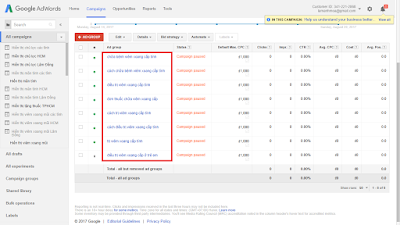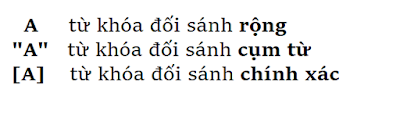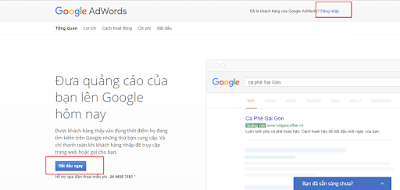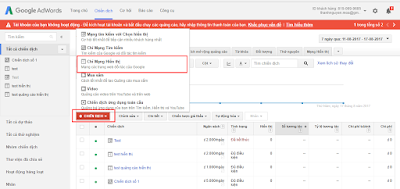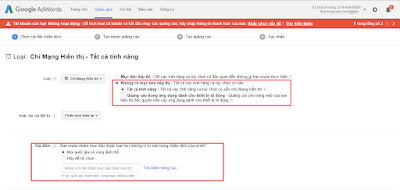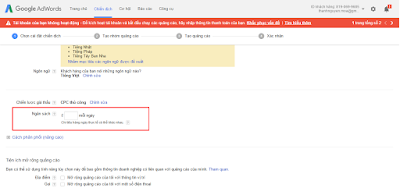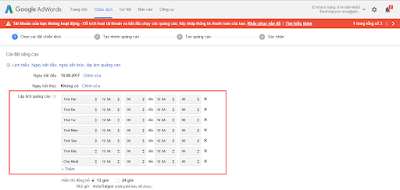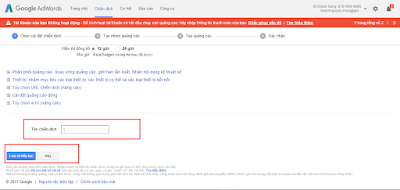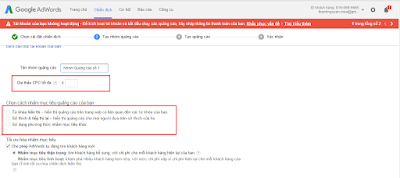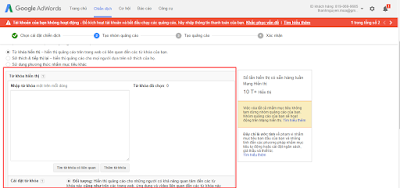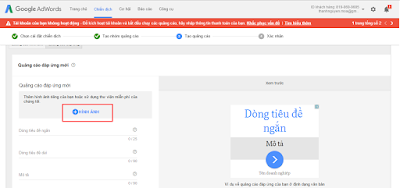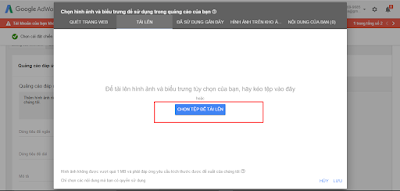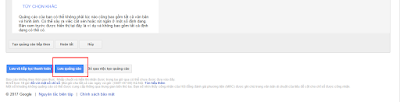Ai cũng có thể chạy quảng cáo nhưng không hẳn ai cũng có thể chạy hiệu quả!
Một số vấn đề đối với việc chạy chiến dịch quảng cáo Google AdWords
Quảng cáo Google AdWords là một công cụ mạnh mẽ trong việc đưa thương hiệu đến với người tiêu dùng. Tuy nhiên thì không phải lúc nào, không phải ai cũng có chạy quảng cáo Google AdWords một cách hiệu quả.
Những nguyên nhân chính dẫn đến việc này là:
- Nội dung của landing page không chứa keyword.
- Giá thầu không hợp lí (quá thấp hoặc quá cao).
- Trang đích không chứa đựng được thông điệp cần truyền tải.
Đối với vấn đề thứ nhất, ta có thể điều chỉnh lại bằng cách tập trung cải thiện 3 yếu tố:
- URL (đường dẫn)
- Tiêu đề bài đăng
- Mô tả tìm kiếm
Ngoài ra thì trong bài cũng cần chứa những từ khóa mà chúng ta đang nhắm đến và trải đều các từ khóa trong bài viết với mật độ khoảng 2 - 5% số lượng từ.
Một số vấn đề đối với Mạng Tìm Kiếm (Search Network)
Khi chúng ta chạy một loạt các từ khóa để quảng cáo thì chúng ta cần lưu ý:
Từ khóa mang tính đối sánh rộng (định dạng của từ khóa là A): có nghĩa là những từ khóa này nếu người dùng Google không cần phải tìm kiếm chính xác cả cụm từ mà quảng cáo của mình vẫn hiện ra.
VD: ta chạy quảng cáo với từ khóa "điều trị viêm xoang cấp tính", người dùng Google nếu tìm kiếm từ "cách điều trị viêm xoang", "điều trị viêm xoang", "điều trị xoang",... đều ra được quảng cáo của mình, miễn là có chứa 1 trong những từ khóa mình chạy.
• Ưu điểm: cách dùng này dành cho những ai muốn mở rộng khả năng người dùng Google thấy được quảng cáo của mình cũng như với một chi phí thấp.
• Nhược điểm: do khả năng được hiển thị rộng nên không khoanh vùng được đối tượng nhắm đến.
Từ khóa mang tính đối sánh cụm từ (định dạng của từ khóa là "A"): có nghĩa là người dùng phải tìm ít nhất có cụm từ của mình, và có thể thêm một số từ khóa khác.
VD: với từ khóa "điều trị viêm xoang cấp tính", người dùng Google có thể tìm kiếm "điều trị viêm xoang cấp tính", "cách điều trị viêm xoang cấp tính", "hướng dẫn điều trị viêm xoang cấp tính nhanh nhất",... Tất cả đều sẽ ra được quảng cáo của mình, miễn sao họ có từ "điều trị viêm xoang cấp tính"
• Ưu điểm: cách này được đánh giá là khá hiệu quả, do nó luôn kèm theo từ khóa mà mình đang chạy quảng cáo, cũng như người dùng có thể thêm một số từ ngữ đi kèm mà không làm thay đổi kết quả hiển thị của quảng cáo.
• Nhược điểm: chi phí cao hơn so với từ khóa đối sánh rộng. Ngoài ra thì số lượng người có thể tiếp cận sẽ giảm xuống.
• Nhược điểm: chi phí cao hơn so với từ khóa đối sánh rộng. Ngoài ra thì số lượng người có thể tiếp cận sẽ giảm xuống.
Từ khóa mang tính đối sánh chính xác (định dạng của từ khóa là [A]): có nghĩa là người dùng phải tìm chính xác cụm từ mà chúng ta đang quảng cáo.
VD: với từ khóa "điều trị viêm xoang cấp tính", người dùng không thể nào thấy được quảng cáo của mình nếu không tìm chính xác cụm từ "điều trị viêm xoang cấp tính". Ngoài ra thì họ cũng không thể thêm bớt bất cứ từ nào khác nữa.
• Ưu điểm: đánh thẳng vào đối tượng đang cần nhắm đến, tối ưu hóa khả năng đưa thương hiệu đến đúng đích cũng như dành cho những người đang có nhu cầu.
• Nhược điểm: giới hạn phạm vi người dùng tìm kiếm và thấy được quảng cáo của mình, chi phí cao.
----------------------------------------------------------
Hi vọng rằng qua bài viết này, các bạn có thể nắm được một số lỗi không đáng có và tránh được chúng. Hiểu rõ được bản chất của các loại từ khóa sẽ giúp ta có thể chạy chiến dịch quảng cáo Google AdWords một cách tốt nhất.
VD: với từ khóa "điều trị viêm xoang cấp tính", người dùng không thể nào thấy được quảng cáo của mình nếu không tìm chính xác cụm từ "điều trị viêm xoang cấp tính". Ngoài ra thì họ cũng không thể thêm bớt bất cứ từ nào khác nữa.
• Ưu điểm: đánh thẳng vào đối tượng đang cần nhắm đến, tối ưu hóa khả năng đưa thương hiệu đến đúng đích cũng như dành cho những người đang có nhu cầu.
• Nhược điểm: giới hạn phạm vi người dùng tìm kiếm và thấy được quảng cáo của mình, chi phí cao.
----------------------------------------------------------
Hi vọng rằng qua bài viết này, các bạn có thể nắm được một số lỗi không đáng có và tránh được chúng. Hiểu rõ được bản chất của các loại từ khóa sẽ giúp ta có thể chạy chiến dịch quảng cáo Google AdWords một cách tốt nhất.